安装tomcat9 jdk8
一、下载jdk
yum -y install java-1.8.0-openjdk* --yum安装jdk1.8也行
jdk1.8安装https://blog.csdn.net/qq_21187515/article/details/84850814 ----与本文没有一点关系
https://www.oracle.com/technetwork/java/javase/downloads/jdk8-downloads-2133151.html
下载jdk-8u241-linux-x64.tar包,并放入到服务器中。
二、下载tomcat
http://tomcat.apache.org/download-90.cgi
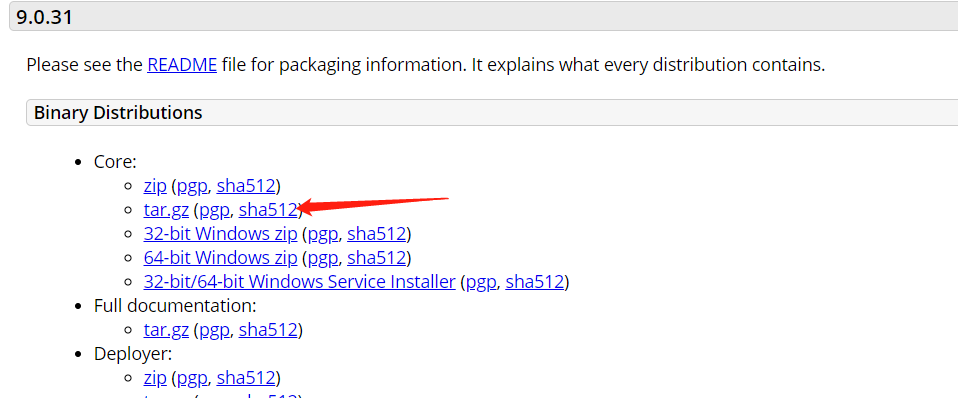
三、全部下载完毕后放入到服务器中
mkdir /usr/local/tomcat/
mv * /usr/local/tomcat/
[root@kepudapengche ~]# cd /usr/local/tomcat/
[root@kepudapengche tomcat]# ls
apache-tomcat-9.0.31.tar.gz jdk-8u241-linux-x64.tar.gz
解压
tar -zxf jdk-8u241-linux-x64.tar.gz
tar -zxf apache-tomcat-9.0.31.tar.gz
四、开始部署
mv jdk1.8.0_241 jdk1.8 ##先给JDK改个名字
然后给/etc/profile文件放入变量
JAVA_HOME=/usr/local/tomcat/jdk1.8
PATH=$JAVA_HOME/bin:$PATH
CLASSPATH=$JAVA_HOME/jre/lib/ext:$JAVA_HOME/lib/tools.jar
export PATH JAVA_HOME CLASSPATH
source /etc/profile
[root@kepudapengche ~]# java -version
java version "1.8.0_241"
Java(TM) SE Runtime Environment (build 1.8.0_241-b07)
Java HotSpot(TM) 64-Bit Server VM (build 25.241-b07, mixed mode)
-----------------
jdk部署完成
五、启动tomcat
sh /usr/local/tomcat/apache-tomcat-9.0.31/bin/startup.sh
[root@kepudapengche bin]# netstat -lntp
Active Internet connections (only servers)
Proto Recv-Q Send-Q Local Address Foreign Address State PID/Program name
tcp 0 0 0.0.0.0:111 0.0.0.0:* LISTEN 1/systemd
tcp 0 0 0.0.0.0:22 0.0.0.0:* LISTEN 2533/sshd
tcp 0 0 127.0.0.1:25 0.0.0.0:* LISTEN 2350/master
tcp6 0 0 127.0.0.1:8005 :::* LISTEN 30598/java
tcp6 0 0 :::781 :::* LISTEN 2513/./bcm-agent
tcp6 0 0 :::111 :::* LISTEN 1/systemd
tcp6 0 0 :::8080 :::* LISTEN 30598/java
tcp6 0 0 :::22 :::* LISTEN 2533/sshd
tcp6 0 0 ::1:25 :::* LISTEN 2350/master
8080端口已启动
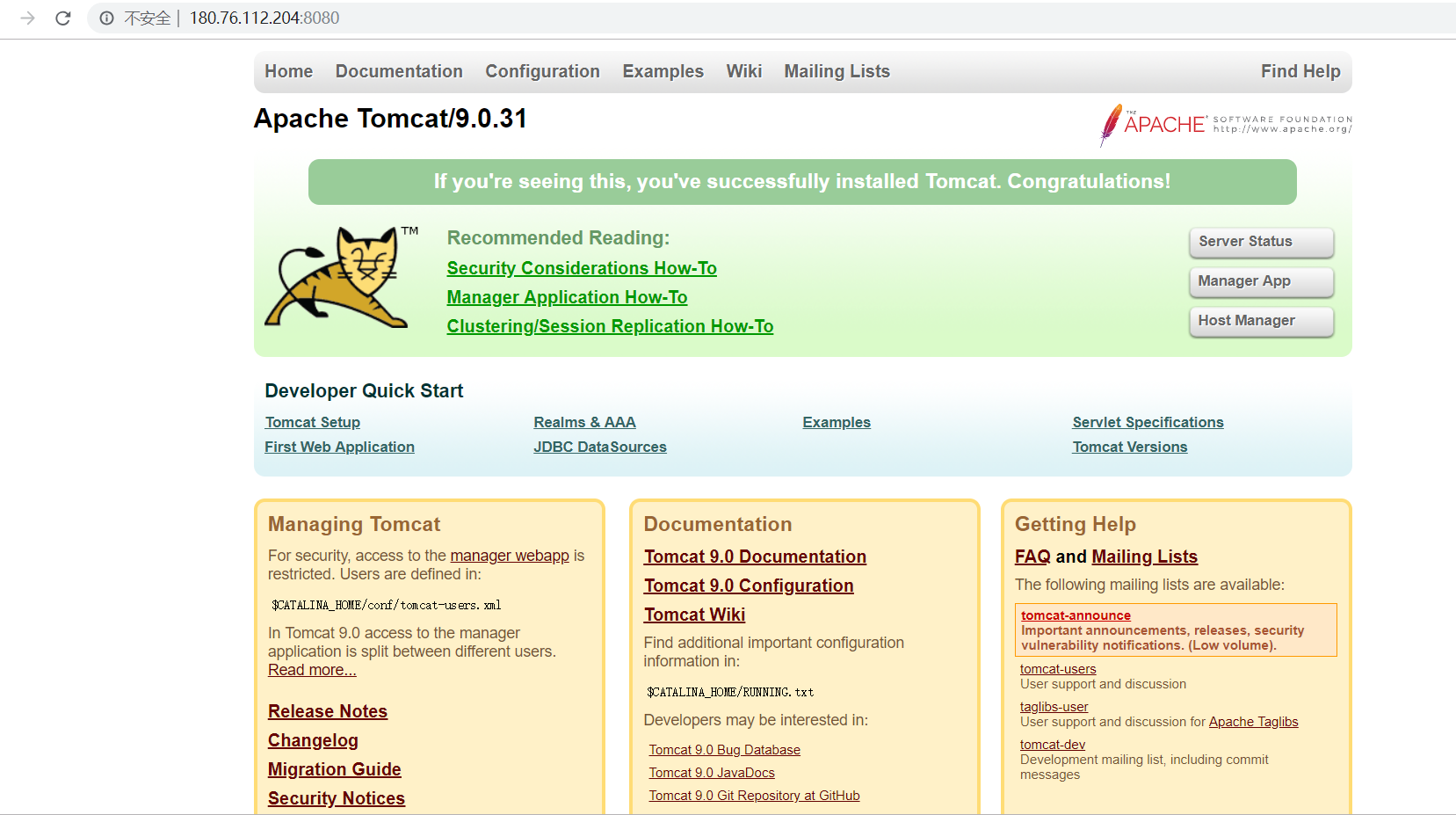
访问页面成功

有问题请加博主微信进行沟通!

全部评论